- Možete dodati i dodati pokazivač tekstualnog pokazivača klikom na Uključite pokazivač tekstaindikator, zatim povucite klizač ispod kako biste ga učinili toliko velikim koliko želite.
- Opcija povećala sada slijedi pokazivač miša, tako da vam nije potrebno tražiti pokazivač. Pokazivač miša sada će uvijek biti u središtu zaslona.
- Ne morate biti IT stručnjak da biste se bavili postavkama u sustavu Windows 10. Samo se uputi k našem Kategorija postavki sustava Windows 10 naučiti više.
- Sve vijesti, ažuriranja i još više o sustavu Windows 10 potražite na našoj stranici Čvorište za sustav Windows 10.
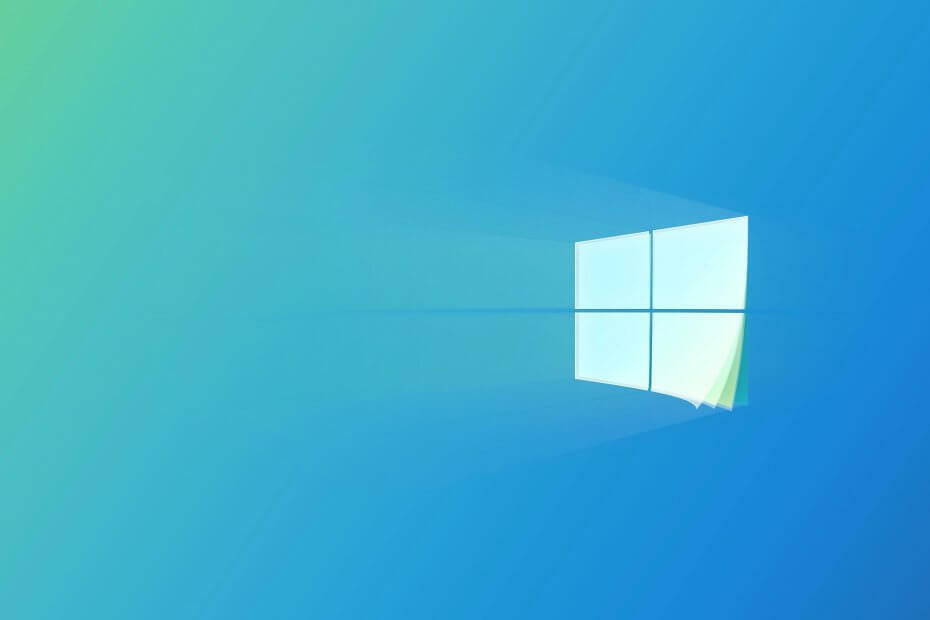
Ovaj softver će održavati i pokretati upravljačke programe, čime će se zaštititi od uobičajenih računalnih pogrešaka i kvara hardvera. Provjerite sve svoje upravljačke programe u 3 jednostavna koraka:
- Preuzmite DriverFix (ovjerena datoteka za preuzimanje).
- Klik Započni skeniranje pronaći sve problematične upravljačke programe.
- Klik Ažuriranje upravljačkih programa kako biste dobili nove verzije i izbjegli kvarove u sustavu.
- DriverFix je preuzeo 0 čitatelji ovog mjeseca.
Dolazi ažuriranje iz svibnja 2020 Ažuriranja o pristupačnosti za sustav Windows 10 za osobe sa slabim ili nikakvim vidom.
U najnovijoj stabilnoj iteraciji sustava Windows 10, Microsoft poboljšava vidljivost pokazivača teksta, pruža bolju funkciju povećala, unosi dobrodošle promjene u naratora poboljšava pripovjedačevo Outlook iskustvo.
Koja su poboljšanja pristupačnosti sustava Windows 10?
Nedavno smo olakšali prilagodbu teksta i pokazivača u sustavu Windows 10. Milijuni ljudi preferiraju veći tekst i veće i svjetlije pokazivače kako bi sustav Windows 10 bio lakše vidjeti i koristiti.
Možda nije iznenađujuće, mnogi korisnici slabog vida zamolili su nas da i dalje olakšavamo rad s kursorima teksta. Točnije, rekli su nam da je kursore teksta teško pronaći kad su pretanki i nedovoljno kontrastni s tekstom.
, piše Jeff Petty, Vodič programa Windows Accessibility Program Manager u Windows blog.
Kursor teksta je puno vidljiviji
Za početak možete dodati i dodati tekst pokazivač pokazivača klikom na Uključite pokazivač tekstaindikator, a zatim povucite klizač dolje kako biste ga povećali koliko želite, kao na slici dolje.
Za indikator također možete odabrati svijetlu boju kako biste bili sigurni da ga nećete propustiti.
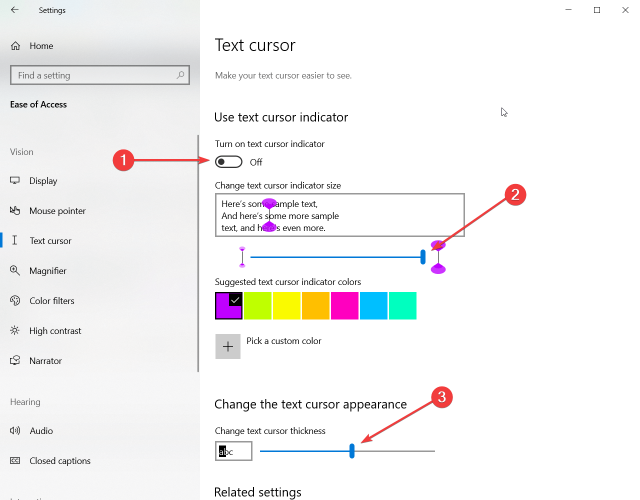
Ako vam je pokazatelj previše, postoji još jedna opcija (navedena u koraku 3) kako biste proširili redoviti pokazivač.
Lupa slijedi pokazivač
Opcija povećala sada prati pokazivač miša, tako da vam nije potrebno tražiti pokazivač. Pokazivač miša sada će uvijek biti u središtu zaslona.

Još jedna vrlo korisna nova značajka je pripovijedanje. Povećalo sada uključuje Reprodukcija, Pauza, Sljedeća rečenica. Štoviše, vjerojatno najkorisniji gumb je čitajte odavde,
Ako kliknete na nju i odaberete reakciju teksta, čuti ćete samo taj dio koji se čita naglas, a ne cijeli tekst ili stranicu.
Povećalo radi svugdje, u preglednicima i s drugim aplikacijama kao što su Word, Outlook i PowerPoint. Lupa će istaknuti svaku izgovorenu riječ i pomaknuti će se sadržaj u prikaz ako trenutno nije prikazan.
Narator je lakši za upotrebu
Microsoft je čitanje učinio prirodnijim i preoblikovao naratore radi učinkovitosti.
Primjerice, umjesto da moram čuti skeniranje na ili skeniranje isključeno prilikom prebacivanja između načina skeniranja i drugih načina rada, sada možete umjesto riječi čuti tonove. Prema zadanim postavkama uključene su i riječi i zvukovi kako bi se naučili novi zvukovi.
Ostala poboljšanja Pripovjedača uključuju automatsko započinjanje čitanja web stranica s vrha stranice, sažetak stranice na zahtjev i višeznačne veze s naslovima poput Kliknite ovdje a da ne morate pritisnuti vezu da biste vidjeli kamo ide.
Narator sada podržava Firefox, a dodali su podršku za obogaćeni tekst u Chromeu i Firefoxu, tako da je sada lakše čitati sadržaj na web mjestima poput Wikipedije.
Pripovjedač u programu Outlook bolji je
Microsoft je također poboljšao naratorovo iskustvo s Outlookom. Sada je brže i lakše razvrstati poštu. Poboljšali su iskustvo čitanja poruke automatskim započinjanjem čitanja poruke kad je otvorite.
Recite nam što mislite o poboljšanjima pristupačnosti u sustavu Windows 10 redom u odjeljku za komentare u nastavku.


![Pristup je odbijen Windows 10 pogreška [FIX]](/f/c5d2490ba1d083928a40a44d0e553dc0.jpg?width=300&height=460)